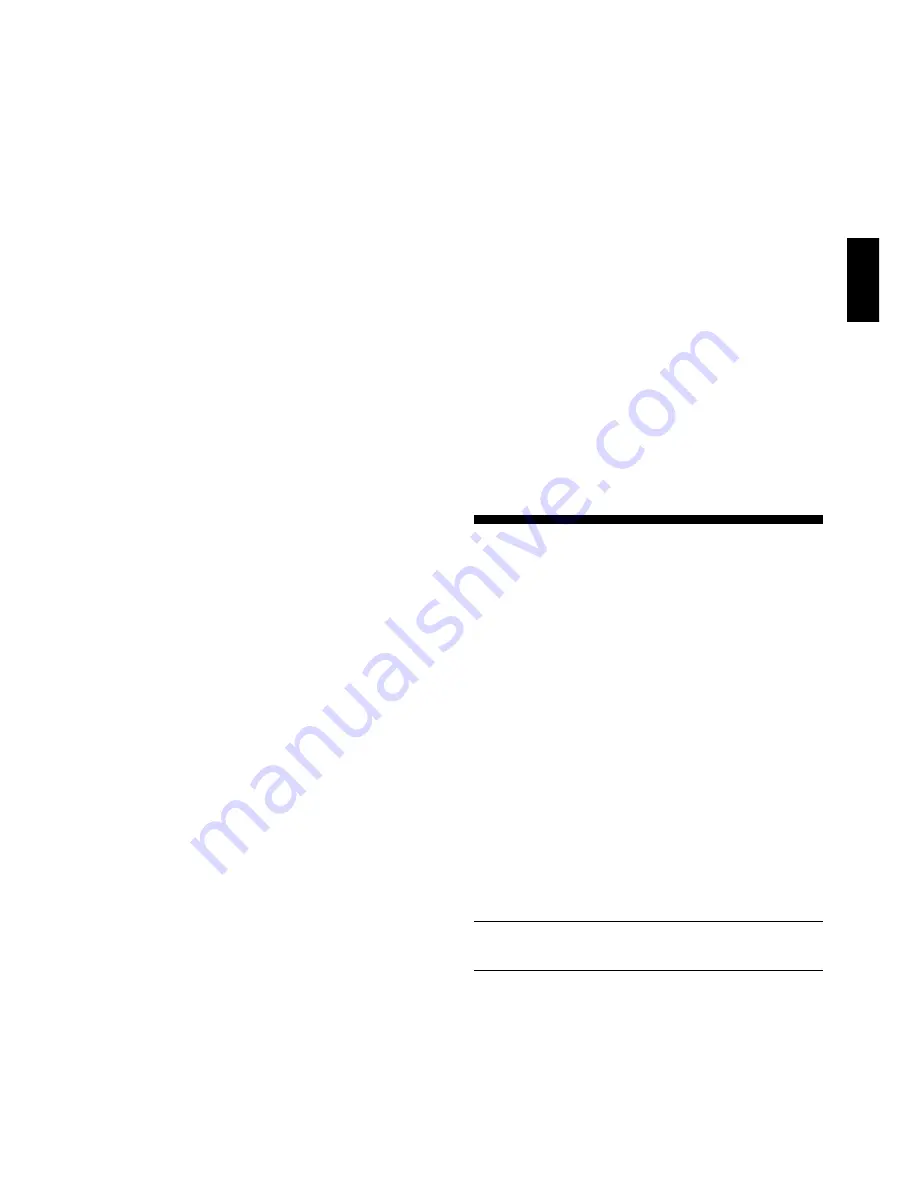
21
21
DEUTSCH
3.5 Spaßstufen (Felder E1-E8)
STUFE
ZEIT PRO ZUG
ANZEIGE
E1 ................ 1 Sekunde ..............
Fun: 1
E2 ................ 2 Sekunden ............
Fun: 2
E3 ................ 3 Sekunden ............
Fun: 3
E4 ................ 4 Sekunden ............
Fun: 4
E5 ................ 5 Sekunden ............
Fun: 5
E6 ................ 6 Sekunden ............
Fun: 6
E7 ................ 7 Sekunden ............
Fun: 7
E8 .............. *8 Sekunden ............
Fun: 8
*Steigerung der Spielerzeit pro Zug.
Sind Sie ein Neuling oder ein Schachanfänger? Wenn ja,
sind diese Stufen speziell für Sie gemacht! Hier schränkt der
Computer seine Suche nach bestmöglichen Zügen ein, so
daß er freiwillig schwächer spielt und Ihnen bessere
Gewinnchancen einräumt.
Die Spaßstufen fangen einfach an und werden dann etwas
schwieriger. Die Spielstärke des Computers steigt graduell
von Stufe E1 bis E6—aber seien Sie auf eine ernsthaftere
Herausforderung gefaßt, sobald Sie Stufe E7 und E8
erreichen! Mit diesen beiden höchsten Spaßstufen steigt die
Spielstärke sprunghaft an. Sie werden bemerken, daß sie
um einiges schwieriger sind. Probieren Sie alle Spaßstufen
aus—wenn Sie eine geschlagen haben, steigen Sie zur
nächsten auf! Wenn Sie dann bei Stufe E7 und E8 an-
kommen, sollten Ihre neue Schachkenntnisse den Umgang
mit den gesteigerten Anforderungen sehr vereinfachen.
3.6 Mattsuchstufen (Felder F1-F8)
STUFE
PROBLEM
ANZEIGE
F1 ................. Matt in 1 .................
=in: 1
F2 ................. Matt in 2 .................
=in: 2
F3 ................. Matt in 3 .................
=in: 3
F4 ................. Matt in 4 .................
=in: 4
F5 ................. Matt in 5 .................
=in: 5
F6 ................. Matt in 6 .................
=in: 6
F7 ................. Matt in 7 .................
=in: 7
F8 ................. Matt in 8 .................
=in: 8
Die Auswahl dieser Stufen aktiviert ein spezielles
Mattsuchprogramm. Sie stellen diese Stufe ein, wenn Sie
eine Stellung haben, in der ein Matt möglich zu sein scheint,
und Sie möchten, daß der Computer es findet. Ihr Computer
kann bis zu “Matt in acht Zügen” lösen. “Matt in einem bis
fünf Zügen” werden gewöhnlich ziemlich schnell gefunden,
aber Lösungen, die sechs bis acht Züge beanspruchen,
können wesentlich mehr Zeit beanspruchen. Falls kein Matt
möglich ist, oder der Computer es nicht finden kann, wird ein
Fehlerton abgegeben und auf der Anzeige erscheint eine
Reihe von Strichen (– – – – –). Schalten Sie einfach auf eine
andere Stufe, um weiterzuspielen.
3.7 Übungsstufen (Felder G1-G8)
STUFE SUCHTIEFE
ANZEIGE
G1 ................ 1 Zug ......................
PLY: 1
G2 ................ 2 Züge ....................
PLY: 2
G3 ................ 3 Züge ....................
PLY: 3
G4 ................ 4 Züge ....................
PLY: 4
G5 ................ 5 Züge ....................
PLY: 5
G6 ................ 6 Züge ....................
PLY: 6
G7 ................ 7 Züge ....................
PLY: 7
G8 ................ 8 Züge ....................
PLY: 8
Die Lehrstufen schränken die Suchtiefe des Computers
auf eine bestimmte Anzahl von Zügen ein, wie obenstehend
aufgeführt. Während Sie die Stufen rotieren lassen, zeigt die
Computeranzeige
PLY:
# für jede Stufe an. Ein “ply”
(Halbzug) ist ein einzelner Zug (gilt für beide Seiten), und “#”
ist die Ziffer, die die Suchtiefe repräsentiert. Auf Stufe G1
z.B. sucht der Computer nur bis zu einer Tiefe von einem
Halbzug (
PLY:
1
), d.h. er denkt nur einen einzigen Zug
voraus. Deshalb kann es auf dieser Stufe oft passieren, daß
der Computer ein mögliches “Matt in einem Zug” übersieht.
Daraus resultiert ein schwächeres Spiel, und Anfänger
haben eine bessere Chance, den Computer zu schlagen!
3.8 Sich selbst anpassende, schwache Stufen
(Felder H1-H8)
STUFE ART
ANZEIGE
H1 ........ Selbstanpassung 1 ........
Adt: 1
H2 ........ Selbstanpassung 2 ........
Adt: 2
H3 ........ Selbstanpassung 3 ........
Adt: 3
H4 ........ Selbstanpassung 4 ........
Adt: 4
H5 ........ Selbstanpassung 5 ........
Adt: 5
H6 ........ Selbstanpassung 6 ........
Adt: 6
H7 ........ Selbstanpassung 7 ........
Adt: 7
H8 ........ Selbstanpassung 8 ........
Adt: 8
Die sich selbst anpassenden, schwachen Stufen sind
genau das Richtige für Spieler, die gerade erst angefangen
haben. Hier haben Anfänger die Gelegenheit, auf acht
abgeschwächten Stufen mit dem Computer zu interagieren,
wobei sich unterschiedliche ELO Wertungsstärken nach dem
Können des Spielers richten.
Auf der niedrigsten Stufe (H1) wird der Computer sich
freiwillig auf eine Einstellung von -350 ELO einschränken.
Die höchsten Stufe (H8) entspricht der Spielstärke des
Anfängers, indem die ELO-Differenz auf Null gesetzt ist.
Während Sie spielen, wird der Computer sich bemühen,
diese Differenz gleichbleibend zu halten. D.h., wenn Sie
schlecht spielen, spielt der Computer auch nicht gut—aber
er wird falls nötig kämpfen, um verlorenes Material von Ihnen
zurückzugewinnen. Anderererseits, wenn Ihr Spiel stärker
wird, wird auch der Computer besser. Arbeiten Sie sich Ihren
Weg nach oben.
Siehe Abschnitt 7 für mehr Informationen über ELO
Einschätzungen.
4. INFORMATIONSMODUS: SEHEN SIE DEM
COMPUTER BEIM DENKEN ZU
Stellen Sie sich vor:
Sie spielen mit einem Freund
Schach, und er ist am Zug. Sie würden zu gerne wissen,
was er gerade denkt, und was er von der Stellung auf dem
Brett hält. Aber Sie würden natürlich nicht fragen—weil sich
so etwas eben einfach nicht gehört!
Nun, wenn Sie gegen
diesen Schachcomputer spielen, können Sie fragen was Sie
wollen,
und Sie bekommen alle Antworten!
Tatsächlich
können Sie so unglaublich viel über den Denkprozess des
Computers erfahren. Auf Anfrage wird er Ihnen zeigen, über
welchen Zug er nachdenkt; die Spielvariante, die er nach
diesem Zug erwartet; seine Beurteilung der aktuellen
Stellung; wie tief er sucht; und vieles mehr. Wie Sie sich
vorstellen können, wird die Beschäftigung mit diesen
Informationen Ihnen dabei helfen, sehr viel über Schach zu
lernen.
Den Informationsmodus benutzen
Wie bekommen Sie Zugang zu all diesen Informationen?
Indem Sie zu jeder Zeit den Informationsmodus einsetzen!
Wenn Sie diesen Modus einschalten während der Computer
denkt, werden Sie sehen, daß die angezeigten Informationen
wechseln. Sie sehen, wie der Computer verschiedene Züge
erwägt und tiefer sucht.
Die Übersichtstafel
“DER INFORMATIONSMODUS
AUF EINEN BLICK”
faßt alle Anzeigen des
Informationsmodus zusammen.
Die Spielinformation ist in vier Gruppen unterteilt. Durch
Drücken der INFO Taste rotieren Sie von einer Gruppe zur
nächsten. Die BLACK/
>
und WHITE/
<
Tasten können
verwendet werden, um die angezeigte Information jeder
Gruppe jeweils vorwärts, bzw. rückwärts zu rotieren. Um den
Informationsmodus zu verlassen, drücken Sie CLEAR. Die
Anzeige zeigt daraufhin die Schachuhr.
Werfen Sie einen Blick auf Abschnitt 5.2, um dort mehr
über die Anzeigenrotations-Funktion zu erfahren. Mit dieser
Funktion rotiert der Computer automatisch die abgefragte
Information. Sobald er über seinen Zug nachdenkt, wird









































